在今天的数字时代,我们对于互联网的依赖越来越重要。然而,有时我们会遇到网络速度慢、无法访问某些网站等问题。这些问题可能是由于我们使用的DNS服务器引起的。本文将带您了解如何在电脑上简单地改变DNS地址,以提升您的网络速度和安全性。
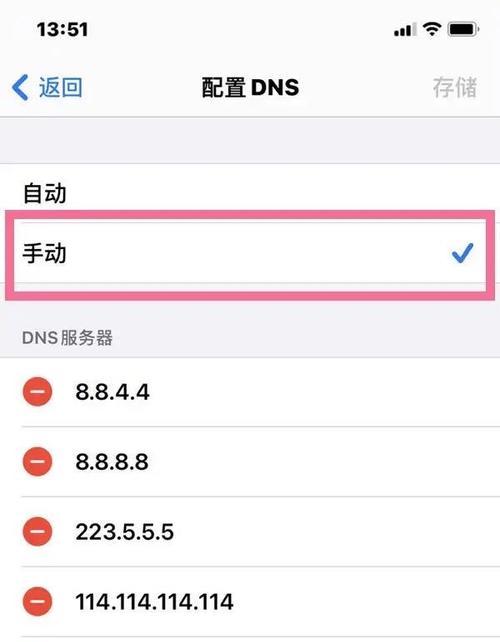
1.什么是DNS?
DNS(DomainNameSystem)是互联网上解析域名和IP地址的系统。它充当了一个电话簿的角色,将我们输入的域名转换为计算机可以理解的IP地址。
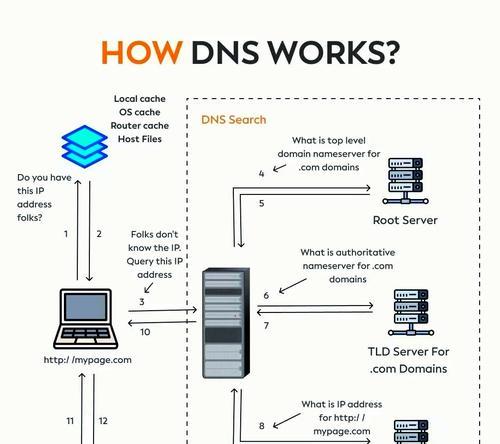
2.为什么要改变DNS地址?
默认的DNS服务器可能会限制您的网络速度,或者在访问某些特定网站时遇到困难。通过改变DNS服务器,您可以快速解决这些问题,并提高您的互联网体验。
3.查找可靠的DNS服务器
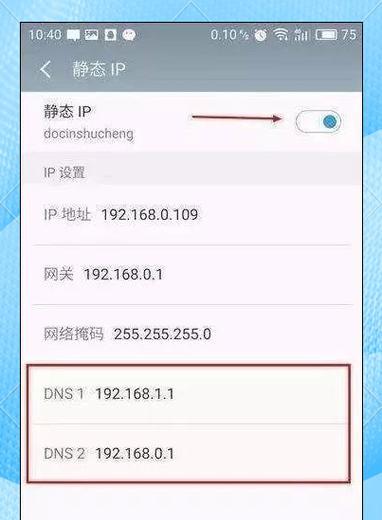
在改变DNS地址之前,我们需要找到一些可靠、高效的DNS服务器。一些常见的选择包括GoogleDNS、OpenDNS和CloudflareDNS。
4.打开控制面板
点击您电脑屏幕左下角的Windows图标,然后选择“控制面板”。这将打开一个新窗口,让您可以对您的电脑进行各种设置和调整。
5.进入网络和Internet设置
在控制面板窗口中,找到并点击“网络和Internet”选项。这将带您进入一个新的设置页面,其中包含了许多与网络相关的选项。
6.打开网络和共享中心
在网络和Internet设置页面中,找到“网络和共享中心”选项,并点击它。这个选项将带您进入一个显示当前网络连接状态和设置的页面。
7.找到当前连接的网络
在网络和共享中心页面中,您将看到一个名为“查看活动网络”的链接。点击它,您将看到当前连接到您电脑的网络。
8.打开网络连接属性
在活动网络页面中,您将看到一个名为“更改适配器设置”的链接。点击它,您将进入显示所有网络连接的页面。
9.打开网络连接的属性
在适配器设置页面中,找到您当前正在使用的网络连接,并右键点击它。然后选择“属性”选项来打开该网络连接的属性窗口。
10.找到Internet协议版本4(TCP/IPv4)
在网络连接属性窗口中,找到并点击“Internet协议版本4(TCP/IPv4)”选项。这是我们需要改变DNS地址的设置。
11.更改DNS地址
在Internet协议版本4(TCP/IPv4)属性窗口中,找到“使用下面的DNS服务器地址”选项,并点击它。输入您选择的新DNS服务器地址。
12.验证DNS设置
点击“确定”按钮来保存并应用您的新DNS设置。通过打开一个网页来验证您的新DNS设置是否生效。
13.享受更快的互联网体验
一旦您的新DNS设置生效,您将可以享受更快、更稳定的互联网连接,并且可以访问以前可能无法访问的网站。
14.定期检查和更新DNS地址
互联网上的DNS服务器会不断变化和更新。为了保持最佳的网络连接,定期检查和更新您的DNS地址是非常重要的。
15.
通过改变电脑上的DNS地址,我们可以快速解决网络速度慢、访问受限等问题,提升我们的网络体验。选择可靠的DNS服务器,按照步骤更改DNS地址,并定期更新以保持最佳效果。享受更快、更安全的互联网连接吧!


